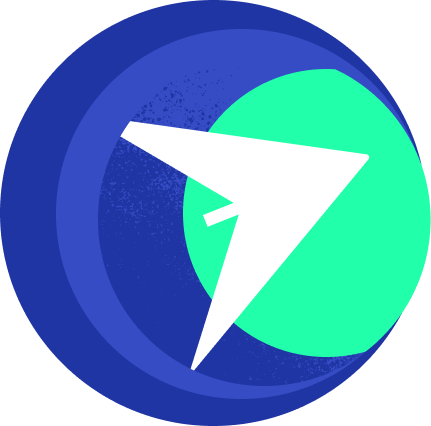В этой статье мы доступно объясним, как украсить бота Telegram. Если вы создали бота, то самое время разобраться, как добавить аватарку, описание, команды и стартовое сообщение.
Если еще не создали бота, то самое время это сделать и подключить к нашему сервису по инструкции.
Как вы знаете, все боты Telegram живут в Botfather (@BotFather). Чтобы посмотреть подключенных ботов, то нужно отправить команду /mybots
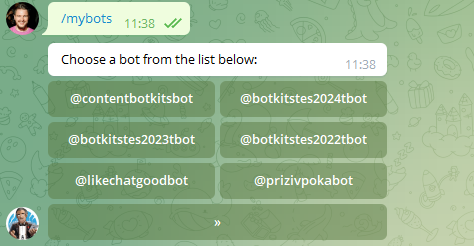
Выбрать добавленного бота и кликнуть по никнейму в кнопке
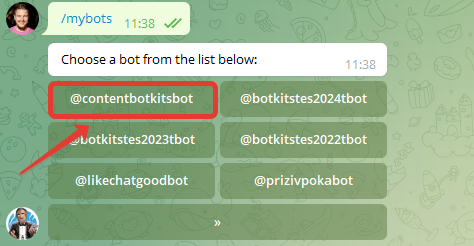
Далее кликнуть по кнопке Edit bot
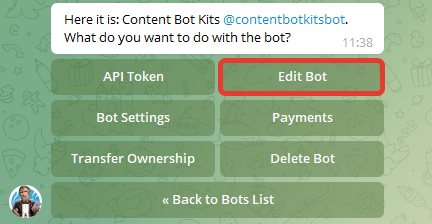
После этого вы увидите список настроек
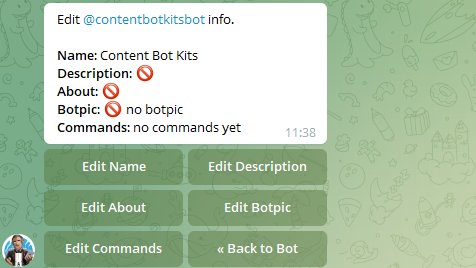
Name: Название бота
Description: ?
About: ?
Botpic: ? no botpic
Commands: no commands yet
Что обозначают настройки бота?
Name — имя бота. Можно изменять. Чтобы это сделать, нужно нажать на кнопку Edit Name, ввести новое имя бота и отправить актуальное название. Название возможно изменять неограниченное количество раз.
Description — описание бота. Это описание появляется до старта бота. Чтобы установить его, нужно нажать на кнопку Edit Description ввести новое описание бота и отправить актуальный текст. Этот текст ограничен 512 символами.
About — описание бота №2. Это описание появляется в описании бота, если кликнкуть по названию бота. Чтобы установить его, нужно нажать на кнопку Edit About, вводим новое описание бота и отправляем актуальный текст. Текст ограничен 120 символами.
Botpic — это фотография бота. Чтобы установить ее, нужно нажать на кнопку Edit Botpic, отправляем новую фотографию боту и она автоматически изменяется. Вес картинки не должен превышать 5 Мб.
Commands — команды бота (меню). Команды добавляются списком. Обязательно указание описание на нужном языке и английский аналог. Пример: меню — menu, о нас — about us и т.д. Сколько необходимо команд, столько и добавляем. Чтобы установить команды нужно нажать на кнопку Edit Commands, ввести новые команды бота и отправляем актуальные команды.
Надеюсь мы поделились с вами полезной информацией. Если остались вопросы, то записывайтесь на консультацию. Ответим на все интересующие вопросы